ÄNdra hur länge din iPhone-skärm stannar innan auto-låsning

Som standard när du lämnar din iPhone eller iPad upplåst låser den sig och stänger av skärmen efter en minut. Det här är bra om du vill spara batteriets livslängd, men det är väldigt irriterande om du använder det som en kokbok eller annan referens som du ibland tittar på. Den goda nyheten är att du kan ändra hur lång tid det tar innan Auto-Lock sparkar in på din iPhone eller iPad. Så här gör du.
Gå till Inställningar> Displayer och ljusstyrka> Automatisk låsning.
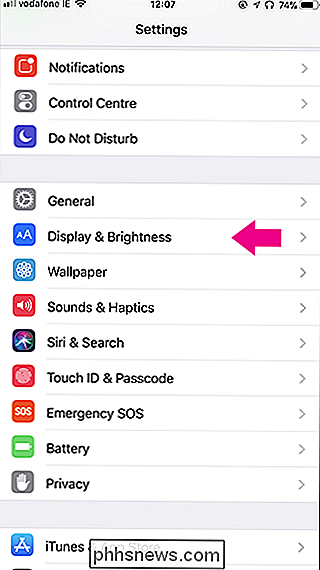
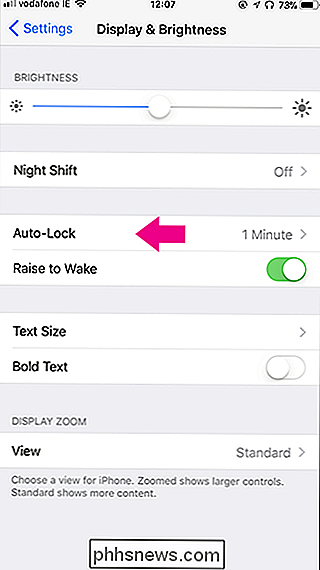
Nästa, välj hur länge du vill att din iOS-enhetens skärm ska fortsätta. På en iPhone kan du välja mellan 30 sekunder, 1 minut, 2 minuter, 3 minuter, 4 minuter eller aldrig (som håller skärmen på obestämd tid). På en iPad kan du välja mellan 2 minuter, 5 minuter, 10 minuter, 15 minuter eller aldrig.
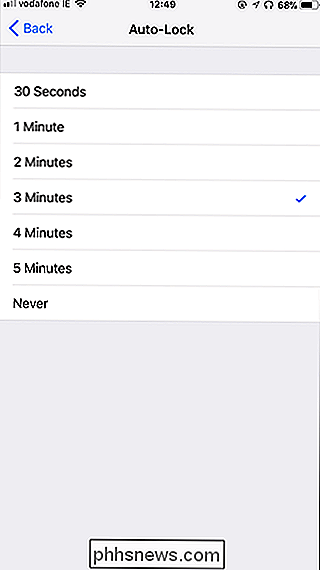
RELATERAD: Hur man använder lågt energiläge på en iPhone (och vad som exakt gör det)
Jag har satt min iPhone till 3 minuter och min iPad till 15 minuter. Att spara batteritiden är mycket viktigare för min telefon än min tablett. Välj de värden som fungerar för dig.
Du kan också alltid tillfälligt ställa in autolås till 30 sekunder genom att aktivera lågt energiläge på din iPhone, vilket gör många tweaks för att spara batteriets livslängd.

Hur man blockerar någon på Facebook
Facebook är världens mest populära sociala nätverk, och med det kommer en massa problem. Inte bara måste du ta itu med alla vanliga troll som du hittar online, men galna exes, stalkers och falska profiler ser ut som om du är alla permanenta armaturer. Tack och lov kan du blockera dessa typer av användare.

Så här ställer du in Netgear Arlo Pro-kamerasystemet
Om du gillar idén om en säkerhetskamera som är helt trådlös på alla sätt, är Netgear Arlo Pro-system ett att överväga. Så här ställer du in det och börjar hålla flikar hemma medan du är borta. RELATED: Trådbundna säkerhetskameror vs Wi-Fi-kameror: Vilka ska du köpa? Wi-Fi-kameror har sina problem - åtminstone i jämförelse med trådbundna kameror - men de erbjuder säkerligen lättare installation.


